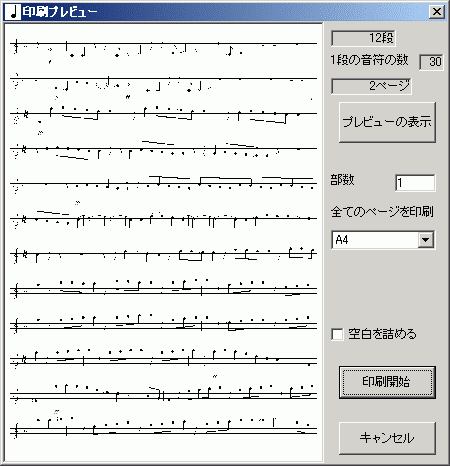GGKF楽譜エディタでは、パート譜の印刷も出来ます。
右の画像のような楽譜を印刷することができます。
(前のバージョンと比べると分かりますが、ようやく楽譜だと言い張れるレベルになりました。)
印刷プレビューウィンドウ
メニューの「印刷」をクリックすると、下のようなウィンドウが現れます。 ここで、用紙の設定を少しだけして「印刷」をクリックすると印刷が始まります。
今のところ、印刷の設定は部数と用紙サイズの変更しかできません。
下の画像のさらに下に、印刷プレビューウィンドウの説明が書いてあります。 お読みください。
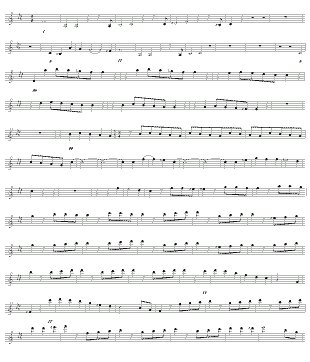
|
|
| 1. プレビュー | 1ページ目のプレビューを簡単に表示します。 |
| 2. プレビュー表示 | 1ページ目のプレビューが綺麗に表示されます。
(普段使用している画像ビュワーを使用します。) |
| 3. 印刷設定 | 部数と用紙サイズを設定します。
選べる用紙サイズは「A4」「A5」「B4」「B5」です。 |
| 4. 印刷 | 「印刷開始」を押すと印刷を開始します。 「キャンセル」を押すと印刷を取り消します。 |
|
ホームページ : http://pbgreen.moo.jp/ |